新电脑无声音时的设置步骤是什么?
- 电脑常识
- 2025-04-02
- 19
- 更新:2025-03-26 17:34:13
新电脑在使用过程中遇到没有声音的情况,会让用户体验大打折扣。声音问题可能由多种因素造成,比如音量被静音、设置错误或硬件故障等。在本文中,我们将详细地指导您如何一步步解决新电脑无声音的问题。
一、检查物理连接和音频设备
1.1确认扬声器与电脑连接正确
确认扬声器或耳机已经正确连接到电脑的音频输出端口。有时线缆的松动或错误连接都会导致没有声音。
1.2检查扬声器/耳机
确保您的扬声器或耳机是完好无损,并且经过测试在其他设备上可以正常工作。
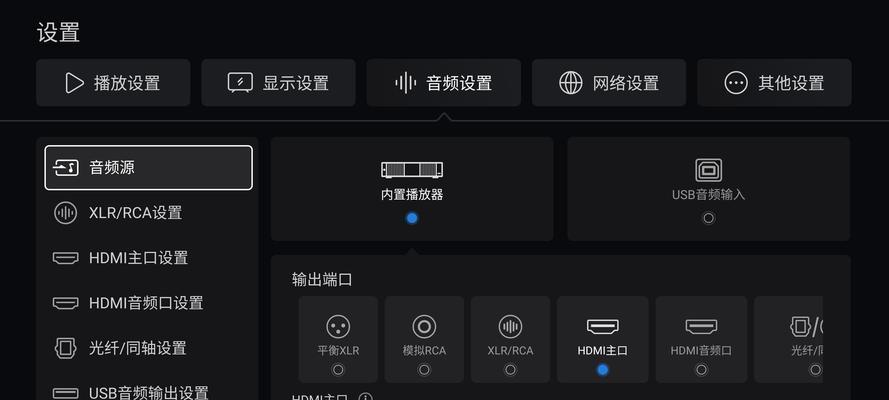
二、音量设置检查
2.1检查电脑音量设置
依次点击系统托盘中的音量图标,确认是否误将系统音量或静音切换到最低或开启状态。在Windows系统中,可以通过快捷键`Win+R`打开运行对话框,输入`mmsys.cpl`并回车打开声音设置窗口进行检查。

三、系统音频设置调整
3.1更新或重新安装音频驱动
驱动问题是声音问题的常见原因之一。可以通过设备管理器更新音频设备驱动程序。如果更新后问题依旧,尝试卸载后重新扫描安装。
3.2设置默认音频设备
在声音设置中,检查是否有多个音频设备作为输出设备。如果有,确保已经选择正确的设备作为默认音频设备。
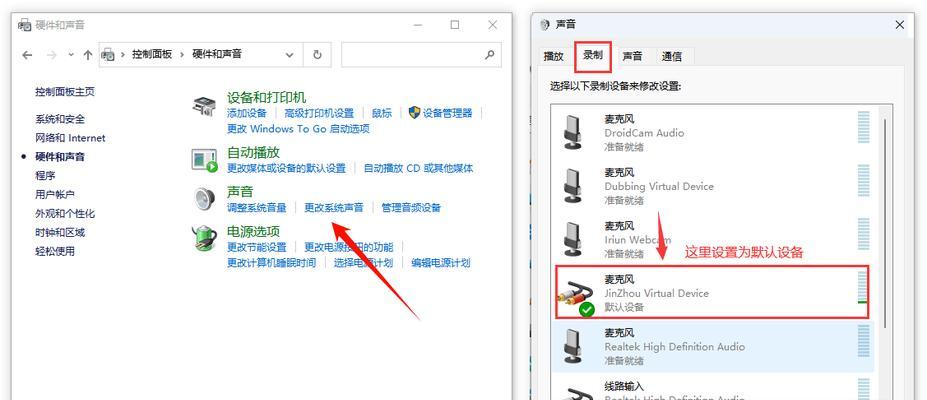
四、软件设置和测试
4.1检查音频增强软件设置
一些音效增强软件,如声卡驱动自带的应用程序,可能会影响电脑输出的声音。检查这些软件的设置,确保没有启用过激的音效增强选项或静音状态。
4.2使用音频诊断工具
大多数操作系统都提供了音频诊断工具。在Windows中,可以在“控制面板”中的“硬件和声音”选项中找到“解决问题”来选择音频问题进行诊断。
五、排除硬件故障
5.1检查BIOS设置
重启电脑并进入BIOS设置,确认音频设备是否被选择为“启用”。在某些情况下,音频设备在BIOS中可能会被错误设置为“禁用”。
5.2检修或更换音频硬件
如果以上步骤都未能解决问题,则可能是硬件本身出了问题。这时您可以联系电脑制造商的客服,或送至专业维修点进行检修,甚至可能需要更换相关硬件。
六、网络和在线帮助
6.1查找相关论坛和帮助文档
如果问题仍未解决,您可以在网络上找到大量与电脑音频问题相关的论坛、帮助文档和视频教程。通过这些资源,您可能会发现其他人遇到类似问题的解决方案。
6.2利用在线客服或技术支持
如果电脑还在保修期,您也可以利用厂商提供的在线客服或技术支持来获取帮助。
综上所述,新电脑无声音的问题可能由多种原因造成,从简单的连接问题到复杂的驱动问题,甚至是硬件故障。通过以上六个步骤的检查和调整,大部分情况下您都能找到问题的所在,并予以解决。如果在操作过程中遇到任何问题,不妨利用网络资源或联系专业技术支持以获得进一步的帮助。
上一篇:手机如何连接苹果笔记本?















